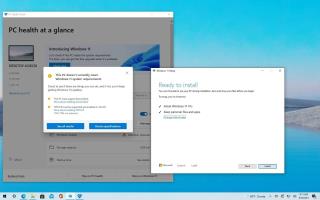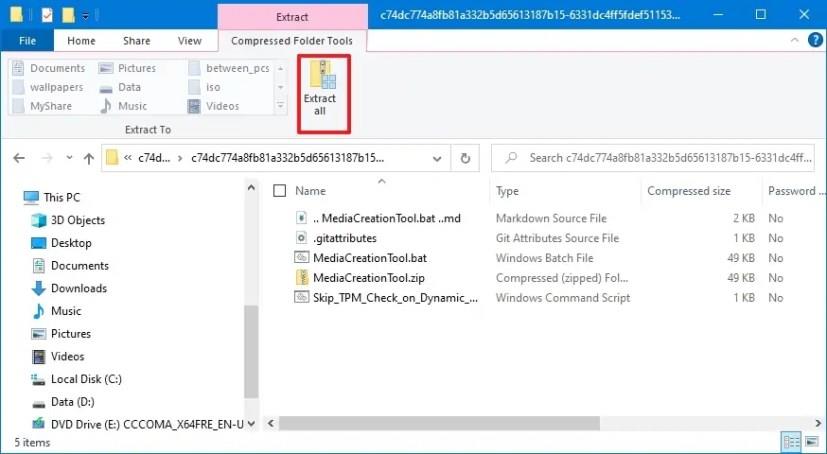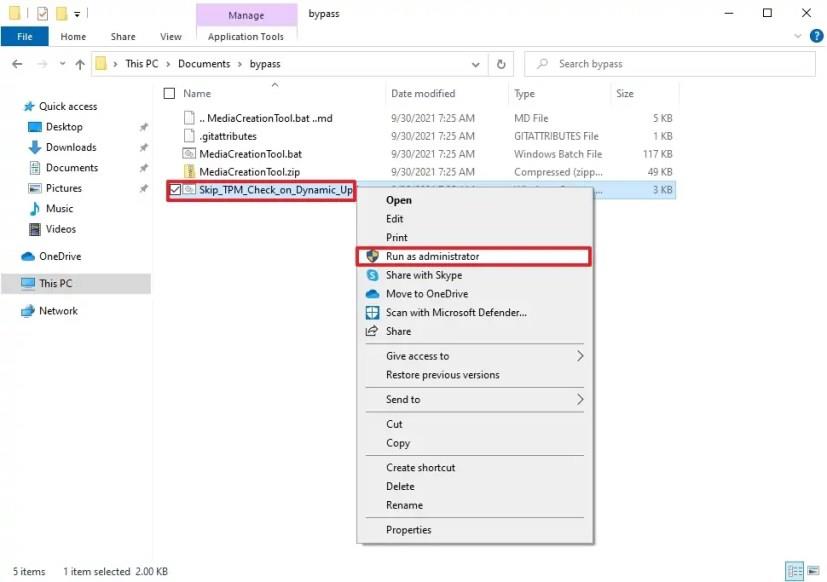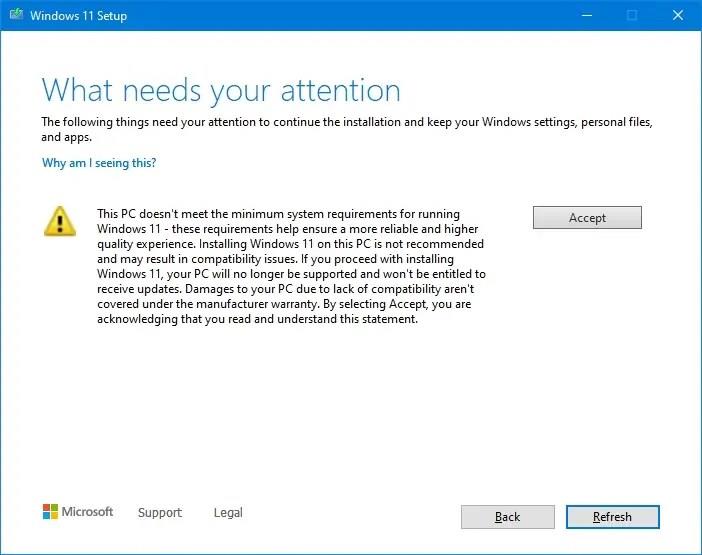MediaCreationTool.bat cho phép bạn dễ dàng bỏ qua TPM, Khởi động an toàn, CPU và các yêu cầu khác để nâng cấp hoặc xóa cài đặt Windows 11 trên máy tính không được hỗ trợ.
Công cụ này đã có sẵn trong một thời gian như là một giải pháp thay thế cho Công cụ tạo phương tiện chính thức để tải xuống tệp ISO từ các máy chủ của Microsoft cho hầu như mọi phiên bản Windows 10 và Windows 11 . Tuy nhiên, nó đã được cập nhật để bao gồm một tập lệnh áp dụng các thay đổi Registry cụ thể cho phép bạn chạy Windows 11 ISO chính thức hoặc Công cụ tạo phương tiện để tiến hành quá trình cài đặt bỏ qua tất cả các kiểm tra yêu cầu. Bạn thậm chí có thể tiến hành thiết lập trên một thiết bị bằng cách sử dụng phần sụn BIOS (hệ thống đầu vào / đầu ra cơ bản) kế thừa thay vì UEFI (Giao diện phần mềm có thể mở rộng hợp nhất).
Hướng dẫn này sẽ hướng dẫn bạn cách vượt qua các yêu cầu hệ thống tối thiểu để cài đặt Windows 11.
Lưu ý nhanh: Điều quan trọng cần lưu ý là bạn không nên cài đặt phiên bản Windows này trên phần cứng không được hỗ trợ vì bạn có thể gặp sự cố và ổn định, đồng thời thiết bị thậm chí có thể không nhận được bản cập nhật. Sử dụng các bước này với rủi ro của riêng bạn.
Bỏ qua TPM, Khởi động an toàn, CPU và các yêu cầu khác của Windows 11
Để bỏ qua các yêu cầu hệ thống tối thiểu để cài đặt Windows 11, hãy sử dụng các bước sau:
-
Mở trang MediaCreationTool.bat GitHub .
-
Nhấp vào nút Tải xuống từ góc trên bên phải.

-
Lưu tệp Zip trên máy tính của bạn.
-
Điều hướng đến thư mục có các tệp.
-
Nhấp vào nút Trích xuất tất cả .
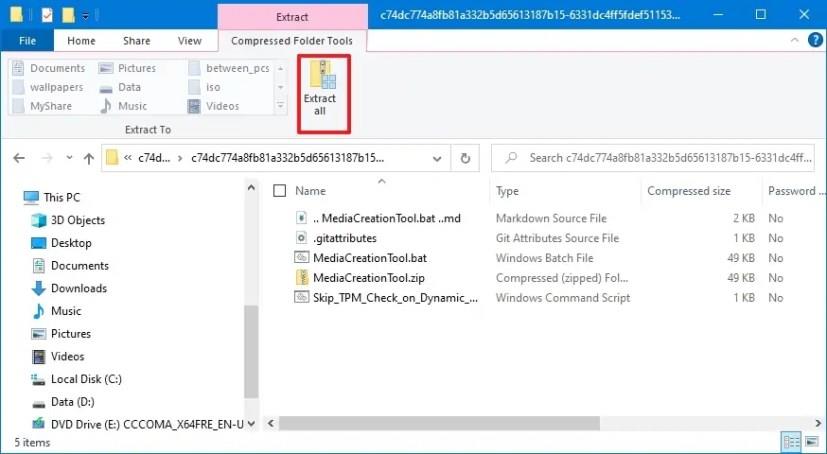
-
Nhấp vào nút Duyệt qua .
-
Chọn vị trí chiết xuất.
-
Nhấp vào nút Chọn thư mục .
-
Nhấp vào nút Trích xuất .
-
Mở thư mục có sẵn (nếu có).
-
Nhấp chuột phải vào tệp Skip_TPM_Check_on_Dynamic_Update.cmd và chọn tùy chọn Chạy với tư cách quản trị viên.
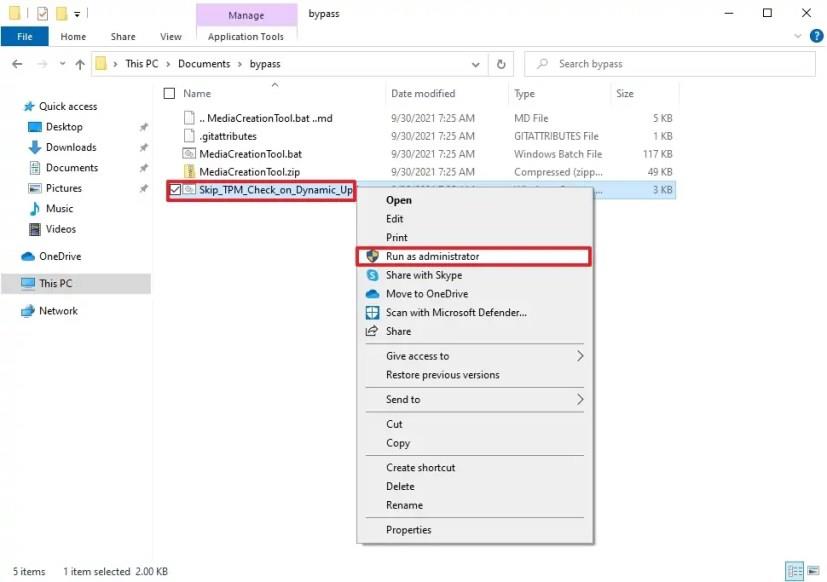
Sau khi hoàn thành các bước, bạn có thể chạy Công cụ tạo phương tiện chính thức hoặc gắn tệp ISO để bắt đầu cài đặt Windows 11 trên phần cứng không được hỗ trợ. Nếu tập lệnh dường như không hoạt động, hãy khởi động lại máy tính và chạy thêm một vài lần nữa.
Tập lệnh sẽ sửa đổi Sổ đăng ký để bỏ qua các yêu cầu đối với những thứ như TPM 2.0, Khởi động an toàn, loại bộ xử lý và dung lượng ổ cứng tối thiểu. Tuy nhiên, thiết lập Windows 11 sẽ vẫn biết rằng máy tính của bạn không đáp ứng các yêu cầu tối thiểu và sẽ nhắc bạn thừa nhận rằng không nên chạy Windows 11 trên phần cứng không được hỗ trợ và bạn chấp nhận mọi rủi ro.
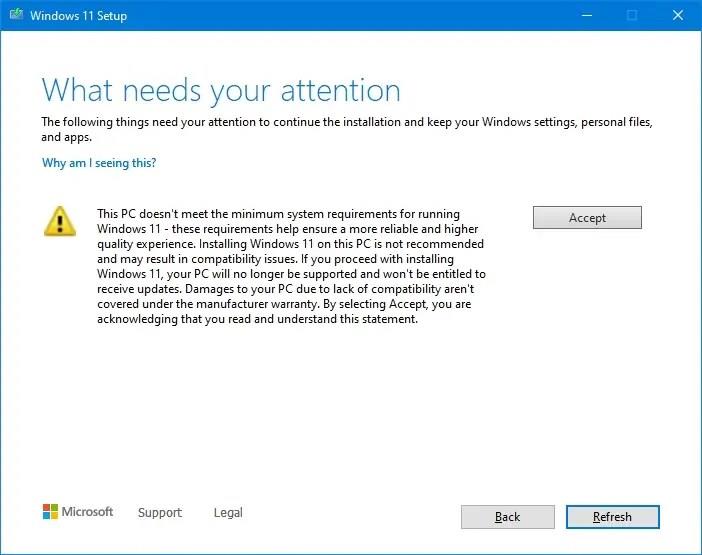
Cảnh báo yêu cầu thiết lập Windows 11
Ví dụ: nếu bạn có một máy tính với bất kỳ bộ xử lý lõi kép nào, TPM 1.2 và Khởi động an toàn, bạn không cần chạy tập lệnh, vì Công cụ tạo phương tiện sẽ cho phép bạn tiếp tục thiết lập. Tuy nhiên, bạn sẽ cần phải chấp nhận các điều khoản để xác nhận rằng nó không được hỗ trợ để chạy Windows 11 trên các thiết bị không đáp ứng các yêu cầu tối thiểu.